Foto.GUI¶
Foto.GUI - це графічний інтерфейс, який можна встановити на ваш комп’ютер. Завдяки йому ми можемо автоматично завантажувати останні замовлення безпосередньо на диск, без необхідності використання браузера.
- Примітка::
Доступ до цієї програми мають лише користувачі версії
PRO.
Логін¶
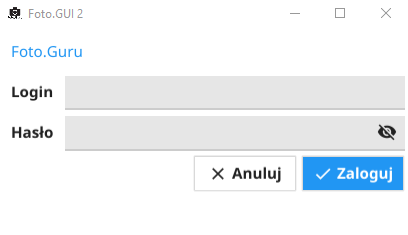
Вхід здійснюється за тими ж даними, що і вхід в онлайн версію. Необхідний доступ до інтернету.
Замовлення¶
На цьому екрані ми бачимо список всіх замовлень, які були оформлені. За винятком тих, статус яких було змінено на «Скасовано».
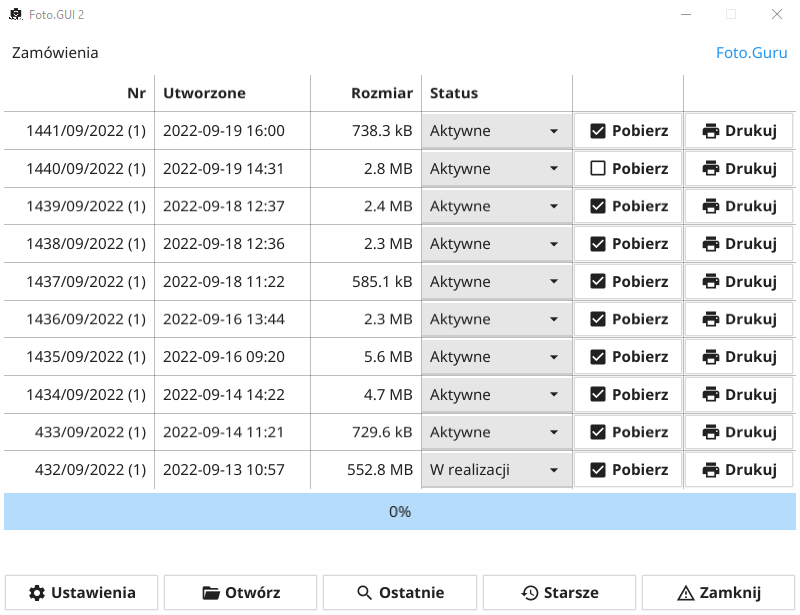
Ця таблиця показує список замовлень. Нижче наведено детальне пояснення представленої в ній інформації:
- Ні.¶
Вказує номер замовлення в системі. Число в дужках вказує номер ліцензії. Це може бути важливо, коли у вас більше 1 ліцензії - це дозволить вам відрізняти замовлення з певної локації.
- Створено¶
Вказує дату створення замовлення.
- Розмір¶
Вказує розмір архіву, який потрібно завантажити.
- Статус¶
Вказує статус замовлення. Тут його також можна змінити. Якщо вам потрібна адреса електронної пошти замовника, то при зміні статусу на неї буде надіслано сповіщення.
- Завантажити¶
Дозволяє завантажити архів на диск вашого комп’ютера. Відмітка на кнопці означає, що файл вже був завантажений раніше.
- Роздрукувати¶
Дозволяє завантажити аркуш замовлення у форматі PDF. Той самий, який генерується в онлайн-версії.
У самому низу цього подання є додаткові кнопки. Нижче наведено їх опис:
- Налаштування¶
Відкриває подання налаштувань. Детальніше про це подання далі на цій сторінці.
- Відкрити¶
Відкриває файловий провідник, куди завантажуються архівні файли з замовленнями. Місце, куди повинні завантажуватися файли, можна налаштувати в «Налаштуваннях».
- Останні¶
Завантажує список останніх розміщених замовлень. Список останніх замовлень оновлюється при розміщенні нового замовлення.
- Старіші¶
Завантажує список старіших замовлень.
- Закрити¶
Дозволяє закрити програму.
Налаштування¶
На цьому екрані ми можемо встановити правила, за якими повинна працювати програма.
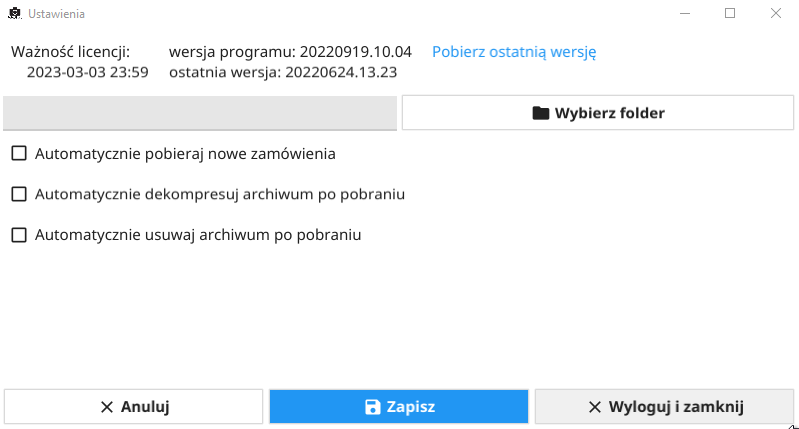
У верхній частині цього екрана ми можемо побачити, до якого часу актуальна наша ліцензія і яку версію програми ми використовуємо.
- Вибрати папку¶
Вказує папку, в яку будуть завантажуватися замовлення.
- Автоматично завантажувати нові замовлення¶
Дозволяє вказати, чи повинна програма автоматично завантажувати нові замовлення, коли вони з’являються.
- Автоматично розпаковувати архів після завантаження¶
Дозволяє вказати, чи повинна програма автоматично розпаковувати архівний файл.
- Автоматично видаляти архів після завантаження¶
Дозволяє вказати, чи повинна програма автоматично видаляти файл архіву після розпакування зображень. Це дозволяє зменшити обсяг використовуваного місця.
У нижній частині екрана є 3 кнопки. Ось їхній опис.